win10其他浏览器用不了怎么办|win10只能用edge上网怎么办
时间:2016-11-02 来源:互联网 浏览量:
现在越来越多的朋友使用Win10系统了,所以问题也就层出不穷了!最近一位用户升级到Win10系统后发现,只有Win10自带的Edge浏览器可以上网,自己下载的第三方浏览器都不能上网,这是怎么回事呢?一般来说,浏览器无法访问网络的原因有DNS设置不当、网络WinSock设置不正确或相关DNS服务未启动造成的,下面我们就来看看win10其他浏览器用不了怎么办。

方法/步骤
方法一:重置“WinSock目录”
1、当升级到Win10后第三方浏览器无法访问网络时,我们首先需要“重置WinSock目录”。右击桌面左下角的“Windows”按钮,从其右键菜单中选择“命令提示符(管理员)”项。
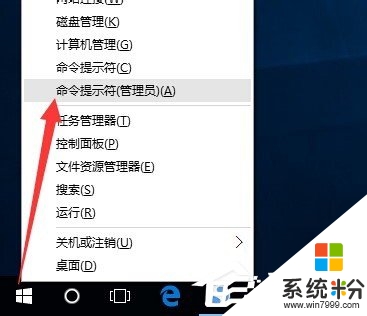
2、待打开“命令提示符”窗口后,输入命令“netsh winsock reset”并按回车键,此命令执行结束如图所示:
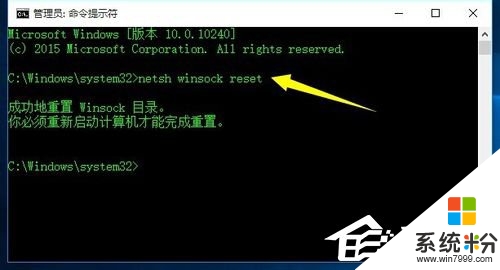
3、根据命令执行结束提示,需要重启一下计算机才能使网络WinSock设置生效。在此需要注意一点,就是当电脑中安装有安全类防护软件时,需要设置“允许程序的所有操作”项以便正常执行此命令。
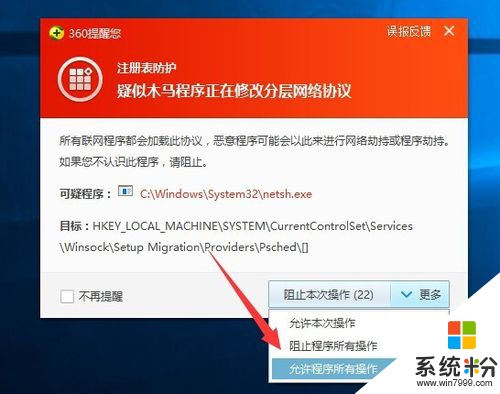
方法二:安装Windows相关功能组件
1、打开“控制面板”(右击桌面左下角的Windows按钮,从其右键菜单中选择“控制面板”项即可进入),从中找到“程序和功能”按钮点击进入。
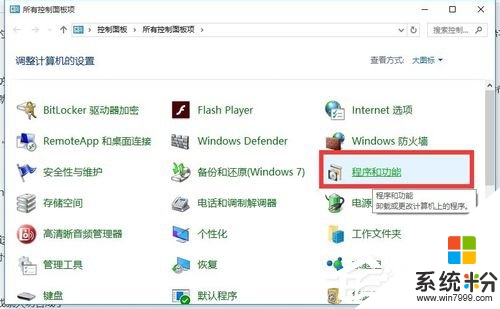
2、从打开的“程序和功能”界面中,点击左侧的“启用或关闭Windows功能”按钮,并从打开的窗口中将所有服务全部勾选(部分功能需要在展开其子菜单后进行勾选),最后点击“确定”按钮以完成开启Windows相关服务操作。
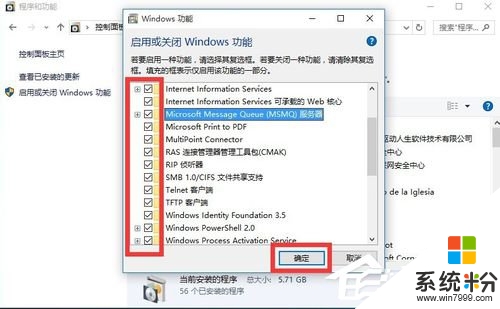
方法三:修复DNS
1、在此小编就以“360 DNS优选”为例,与大家分享一下利用软件修复DNS的具体方法。在“360更多功能”列表界面中,找到“网络优化”栏目中的“DNS优选”项点击进入。
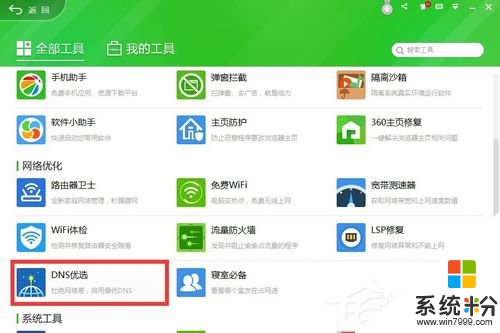
2、待打开“360DNS优选”界面后,点击“立即优选”按钮,即可自动检测“本地DNS”、“360DNS”以及“谷歌DNS”的网络延迟,如图所示:
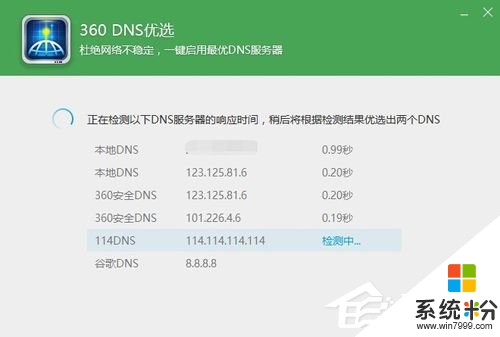
3、待综合分析各个DNS延迟完成后,将给出最优DNS选项,此时只需要点击“立即启用”按钮即可。
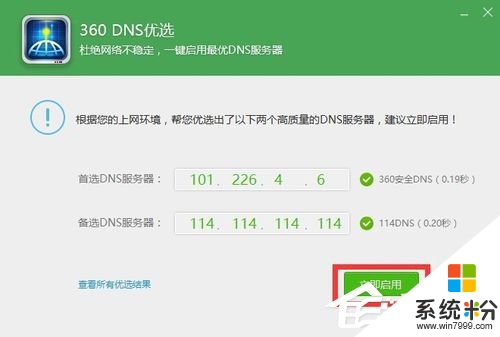
方法四:利用“电脑管家”来修复网络故障
1、打开“电脑管家”程序,切换到“工具箱”选项卡界面,点击“安全上网”-“网络修复”按钮。
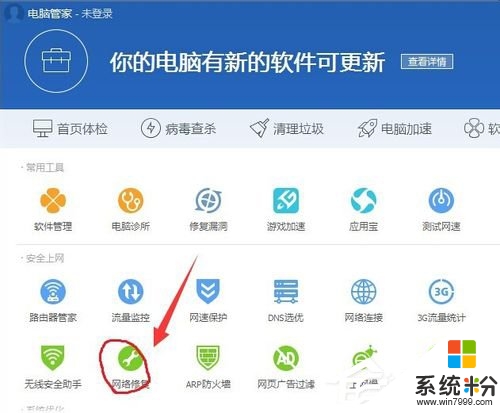
2、待进入“网络修复”界面后,点击“立即修复”按钮,即可修复无法使用浏览器访问网络(上不了网)的问题。
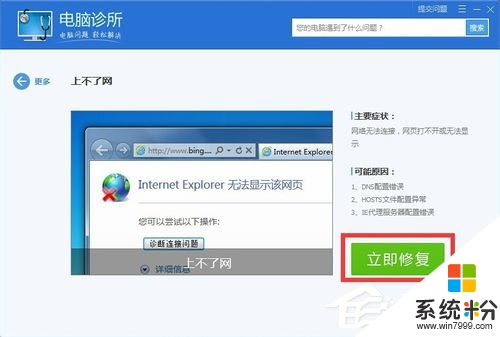
方法五:开启DNS服务
1、按Windows+R打开“运行”窗口,输入“services.msc”并按回车即可进入Windows服务界面。
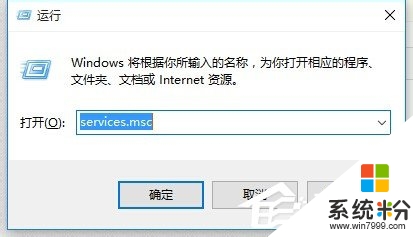
2、从打开的“服务”界面中,找到“DNS Client”服务并选中,点击“启动”或“重启动”按钮以重启此服务。
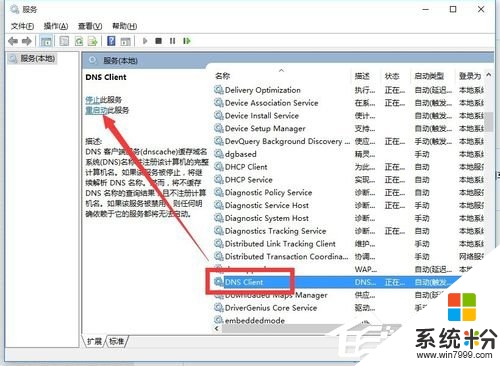
3、或者直接打开“命令提示符”界面,输入命令“sc config dnscache start= auto”并按回车键以开启DNS缓存服务。
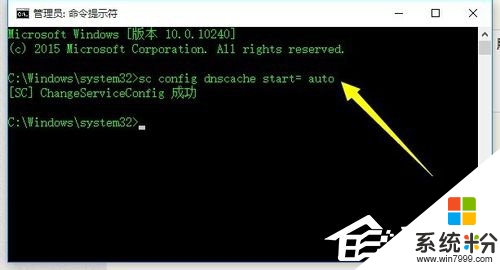
4、待命令执行成功后,再执行“sc start dnscache”以开启DNS配置缓存服务。如图所示,最后就可以尝试使用其它第三方浏览器访问网络啦。
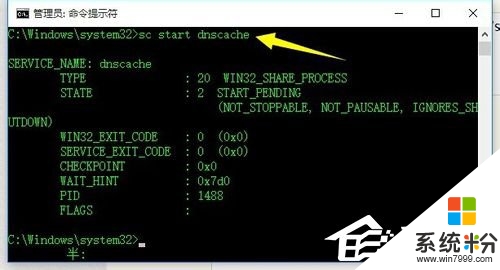
这就跟大家分享完【win10其他浏览器用不了怎么办】的全部内容,还想学习其他的ghost操作系统下载后使用的技巧的话,可以上系统粉官网查看。
相关教程
- ·win10除了edge能上网 其他都不行的解决方法!
- ·Win10 14393 Edge浏览器收藏夹栏不能放网页怎么办?
- ·Win10 Edge浏览器打不开网页怎么办?别的浏览器都可以打开
- ·Win10:实测证明IE和Edge比其他浏览器更省电
- ·win10浏览器无法上网怎么回事,解决win10浏览器上不了网的方法
- ·win10 edge无法访问网页 win10 Edge浏览器无法访问网页怎么办
- ·笔记本电脑怎么看电池损耗 win10如何查看笔记本电池磨损情况
- ·无线耳机可以连接电脑的吗 电脑win10无线蓝牙耳机连接教程
- ·可以放在电脑桌面的备忘录 win10如何在桌面上放置备忘录
- ·电脑怎么设置私密文件夹 如何在Win10上给文件夹设置密码
win10系统教程推荐
- 1 可以放在电脑桌面的备忘录 win10如何在桌面上放置备忘录
- 2 怎么卸载cad2014 CAD2014清理工具(win10系统)
- 3 电脑怎么设置网线连接网络 Win10笔记本电脑有线连接网络设置步骤
- 4电脑桌面无线网络图标不见了 win10 无线网络图标不见了怎么恢复
- 5怎么看到隐藏文件 Win10如何显示隐藏文件
- 6电脑桌面改到d盘,怎么改回c盘 Win10桌面路径修改后怎么恢复到C盘桌面
- 7windows过期不激活会怎么样 win10过期了还能更新吗
- 8windows10中文输入法用不了 Win10打字中文乱码怎么办
- 9windows怎么改壁纸 windows10如何更改桌面壁纸
- 10局域网共享电脑看不到 Win10 网络共享无法显示自己电脑的解决方法
win10系统热门教程
- 1 win10怎么使用运行命令?win10运行命令大全!
- 2 Win10怎么设置亮度?Windows10调节屏幕亮度的方法!
- 3 win10系统无法安装lol怎么办,win1安装不了lol的解决方法
- 4Win10系统Chkdsk磁盘修复工具新增命令!
- 5win10添加此电脑图标 Win10怎么调出此电脑(我的电脑)图标
- 6如何解决系统网络识别问题;win10网络慢怎么办
- 7win10笔记本屏幕亮度不能调节怎么办,win10笔记本调节屏幕亮度的方法
- 8Win10电脑如何关机或重启呢? Win10电脑关机或重启的方法有哪些?
- 9win10媒体播放器 Win10系统中Windows Media Player的常见问题解答
- 10win10定位功能不能用怎么办|win10定位功能无法打开的解决方法
最新win10教程
- 1 笔记本电脑怎么看电池损耗 win10如何查看笔记本电池磨损情况
- 2 无线耳机可以连接电脑的吗 电脑win10无线蓝牙耳机连接教程
- 3 可以放在电脑桌面的备忘录 win10如何在桌面上放置备忘录
- 4电脑怎么设置私密文件夹 如何在Win10上给文件夹设置密码
- 5怎么卸载cad2014 CAD2014清理工具(win10系统)
- 6电脑系统浏览器在哪里 Win10自带浏览器搜索方法
- 7台式电脑找不到开机键 win10开始按钮不见了怎么办
- 8电脑怎么设置网线连接网络 Win10笔记本电脑有线连接网络设置步骤
- 9电脑桌面无线网络图标不见了 win10 无线网络图标不见了怎么恢复
- 10电脑显示网络图标 win10怎么将网络连接图标添加到桌面
